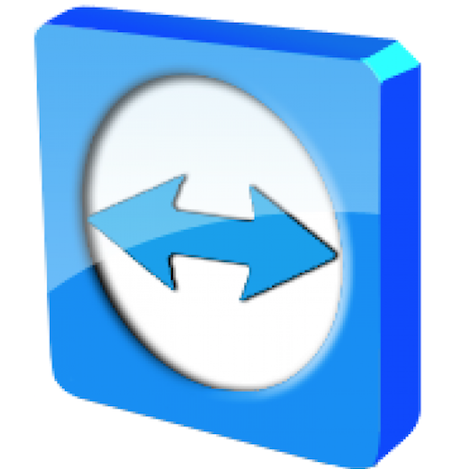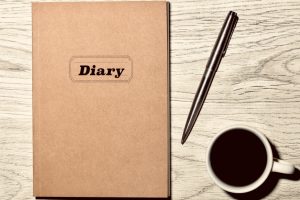ABCミュージックスクール代表の大塚知之です。
この記事ではSKYPEを使えるようにするためのアカウント作成方法についてご説明していきます。SKYPEが使えるようになるまでもう少しです!それではやってみましょう!
目次
SKYPEアカウント作成方法
skypeを起動し、作成ボタンを押す

パソコンでskypeを起動すると画面に写真の画面が表示されます。【アカウント作成】ボタンを押しましょう。
プロフィール作成
画面のながれにそって、
お名前、住所、生年月日などを入力していきます。
特に重要なのは「メールアドレス」「skype名」「パスワード」です!
今後利用するにあたって忘れてしまうとログインができなくなったり、アカウントが使えなくなったりすることもありますので、
必ずメモをする、スクリーンショットを保存するなどしておきましょう。
アカウント作成完了!
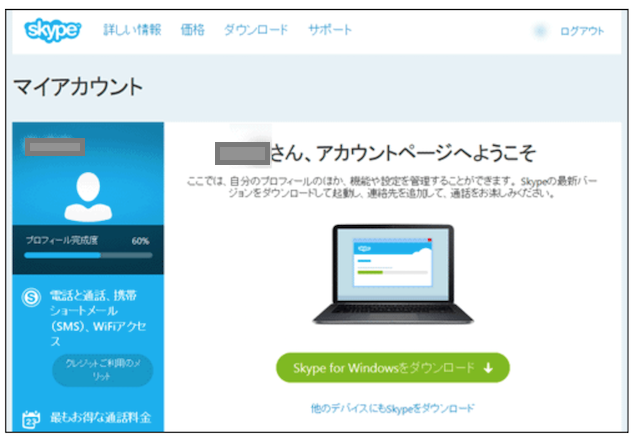
SKYPEを初期設定する
サインイン!
Skypeを起動し、今設定した【Skype名】と【パスワード】を入力して【サインイン】をクリックしましょう。
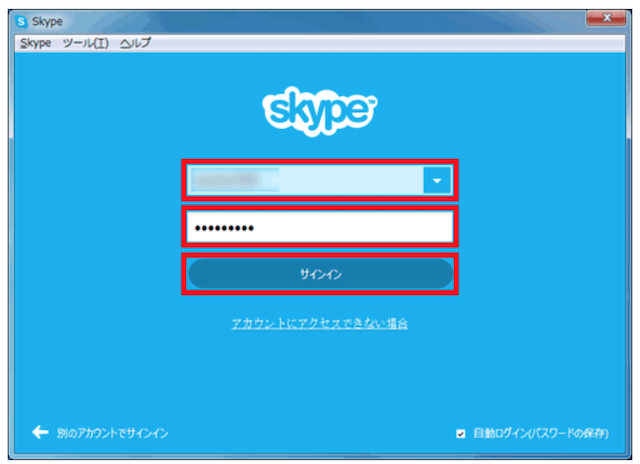
音、映像のチェック
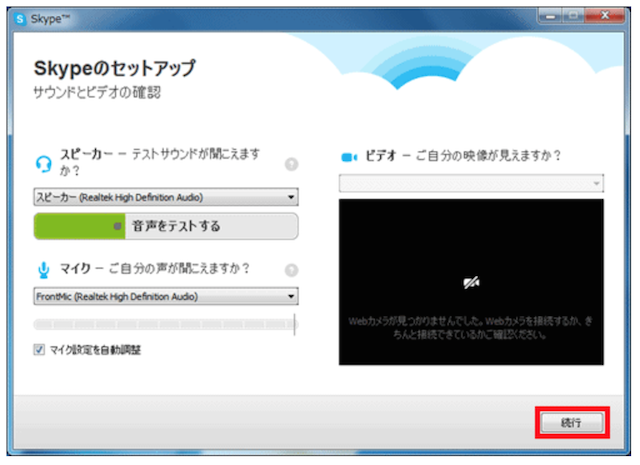
特に設定を変えていなければ音も映像の正常に出てきます。問題なければ続行をクリックしましょう。
写真の追加
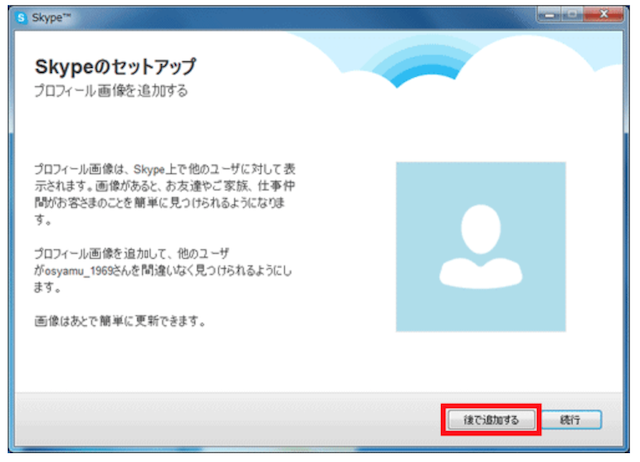
こちらは任意となりますので、つけたくない場合は後で追加をチェックします。
セットアップ完了!
起動したことを確認する

起動しましたね!これで初期設定は完了です!お疲れさまでした。
ABCミュージックスクール代表の大塚知之でした!


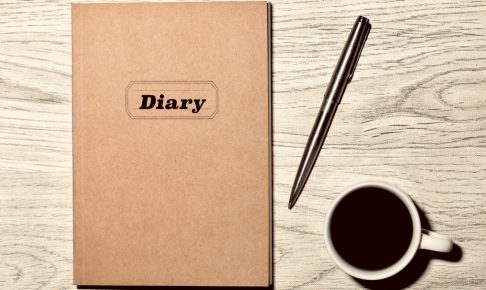
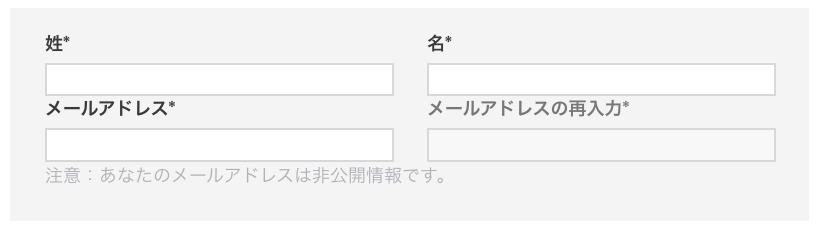
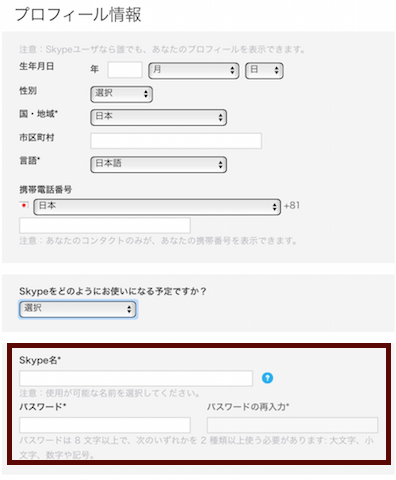
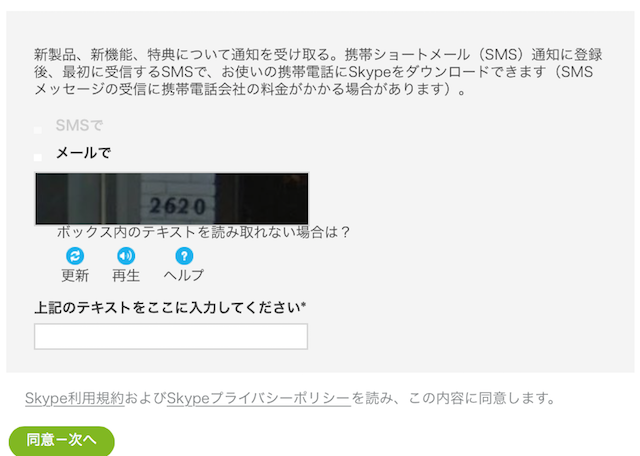

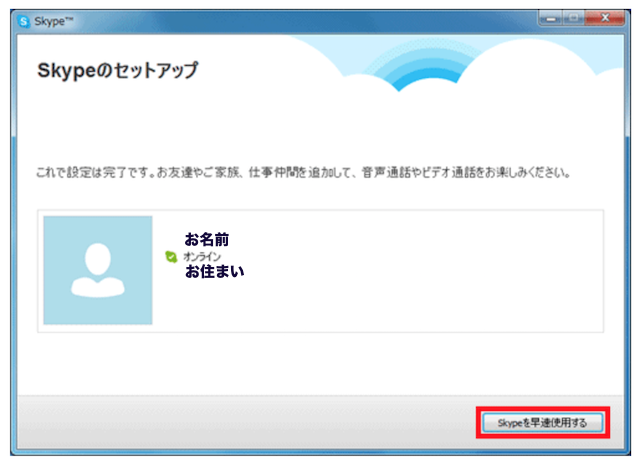

 ただいまABCミュージックスクールでは無料体験レッスンを実施中!!
3分でかんたんにお申し込みできます。
ご希望の方は担当コンシェルジュからヒアリングを兼ねてご連絡させて頂きますので、気軽にお申し込みください。
良質なプロミュージシャンとのマンツーマンレッスンを、この機会に体験してみよう!
ただいまABCミュージックスクールでは無料体験レッスンを実施中!!
3分でかんたんにお申し込みできます。
ご希望の方は担当コンシェルジュからヒアリングを兼ねてご連絡させて頂きますので、気軽にお申し込みください。
良質なプロミュージシャンとのマンツーマンレッスンを、この機会に体験してみよう!